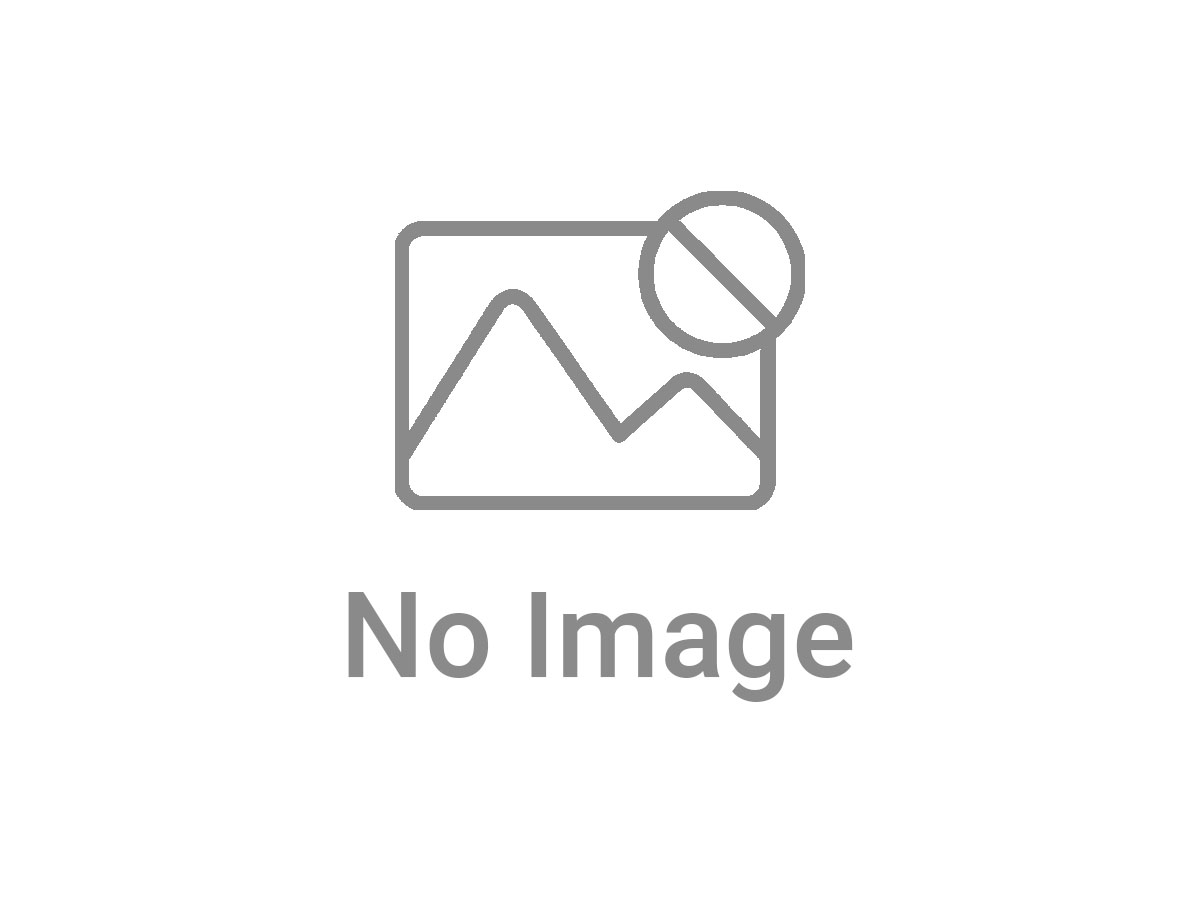Kode Generator Posting Lowongan Kerja
Salin dan tempelkan kode di bawah ini ke menu Halaman dengan judul Job Posting Generator.
<div class="job_posting_language">
<button class="jobzeek_button small fab extended outlined fwm"><span>Bahasa Indonesia (ID)</span> <svg viewBox="0 0 24 24" fill="none"><path d="M18 9.00005C18 9.00005 13.5811 15 12 15C10.4188 15 6 9 6 9" stroke="currentColor" stroke-width="1.5" stroke-linecap="round" stroke-linejoin="round"></path></svg></button>
<div class="job_posting_language_option">
<ul>
<li class="id selected"><span>Bahasa Indonesia (ID)</span> <svg fill="none" viewBox="0 0 24 24"><path d="M5 14L8.5 17.5L19 6.5" stroke="currentColor" stroke-linecap="round" stroke-linejoin="round" stroke-width="1.5"></path></svg></li>
<li class="en"><span>English (EN)</span> <svg fill="none" viewBox="0 0 24 24"><path d="M5 14L8.5 17.5L19 6.5" stroke="currentColor" stroke-linecap="round" stroke-linejoin="round" stroke-width="1.5"></path></svg></li>
</ul>
</div>
</div>
<div class="job_posting_generator">
<div class="job_posting_generator1">
<h2>Job Header</h2>
<h3><span>Judul Posisi</span><span>Position Title</span></h3>
<input class="custom_input i1" autocomplete="off" placeholder="UI/UX Web Designer" type="text"/>
<h3><span>Nama Perusahaan</span><span>Company name</span></h3>
<input class="custom_input i2" autocomplete="off" placeholder="Gila Temax" type="text"/>
<h3><span>Logo Perusahaan</span><span>Company Logo</span></h3>
<input class="custom_input i3" autocomplete="off" placeholder="https://blogger.googleusercontent.com/img/a/AVvXsEgnFnDWDClL2c7mr5Dns19svBACuUkljqhGNiQZ8dbuAPuQoa17QdFjLukiBf_z0Sa3usqKW3fZakQ92Ua89B2P-s2TgPHp331qf56T9JOURFai1OKa2j_7OPbYFwqo4jNUtjtmxL8thz83xjWn_XK4dcrUoDN8C8gtC0MxM9mT0WSiWfameP6bXNBVqPNS=s614" type="text"/>
</div>
<div class="job_posting_generator2">
<h2><span>Detail Pekerjaan</span><span>Job Details</span></h2>
<h3><span>Pendidikan</span><span>Education</span></h3>
<input class="custom_input i4" autocomplete="off" placeholder="SD, SMP, SMA/SMK, D3/S1" type="text"/>
<h3><span>Gender</span><span>Gender</span></h3>
<input class="custom_input i5" autocomplete="off" placeholder="Pria/Wanita" type="text"/>
<h3><span>Umur</span><span>Age</span></h3>
<input class="custom_input i6" autocomplete="off" placeholder="Maks. 30 tahun" type="text"/>
<h3><span>Tipe Pekerjaan</span><span>Job Type</span></h3>
<input class="custom_input i7" autocomplete="off" placeholder="Penuh Waktu, Paruh Waktu, Kontrak, Sementara, Magang, Sukarela, Harian, Lainnya" type="text"/>
<h3><span>Pengalaman</span><span>Experience</span></h3>
<input class="custom_input i8" autocomplete="off" placeholder="Fresh Graduate, Kurang dari setahun, 1 - 3 tahun" type="text"/>
<h3><span>Besaran Gaji</span><span>Salary Amount</span></h3>
<input class="custom_input i9" autocomplete="off" placeholder="IDR 4.000.000, Rp6.000.000, RM 2,500, $5,000, Kompetitif" type="text"/>
<h3><span>Batas Lamaran</span><span>Deadline</span></h3>
<input class="custom_input i10" autocomplete="off" placeholder="2024-06-30" type="text"/>
<h3><span>Lokasi Kerja</span><span>Work Location</span></h3>
<input class="custom_input i11" autocomplete="off" placeholder="Pandeglang, Banten" type="text"/>
</div>
<div class="job_posting_generator3">
<h2><span>Deskripsi Pekerjaan</span><span>Job description</span></h2>
<div class="jobzeek_alert alert_success">
<div class="alert_message">
<span>Disarankan untuk membuat deskripsi melalui Postingan Blogger dalam mode <b>Tampilan menulis</b>. Setelah selesai, salin semua kodenya dari mode <b>Tampilan HTML</b> dan tempelkan ke dalam kolom deskripsi.</span>
<span>It is recommended to create descriptions via Blogger Posts in <b>Compose view</b> mode . Once finished, copy all the code from <b>HTML view</b> mode and paste it into the description field.</span>
</div>
</div>
<textarea class="custom_textarea i12" placeholder="Deskripsi..."></textarea>
</div>
<div class="job_posting_generator4">
<h2><span>Pendaftaran</span><span>Registration</span></h2>
<h3><span>Lamar melalui Formulir</span><span>Apply via Form</span></h3>
<p><span>Contoh URL:</span><span>Example URL:</span></p>
<code>https://docs.google.com/forms/d/e/XXXXXXXXXXXXXXXXXXXXXXXXXXXXXXXXXXX/viewform</code>
<br><br>
<input class="custom_input i13" autocomplete="off" placeholder="https://..." type="text"/>
<h3><span>Lamar melalui Email</span><span>Apply via Email</span></h3>
<p><span>Contoh URL:</span><span>Example URL:</span></p>
<code>mailto:EMAIL_PERUSAHAAN@gmail.com?subject=PESAN_SUBJEK</code>
<br><br>
<input class="custom_input i14" autocomplete="off" placeholder="mailto:..." type="text"/>
<h3><span>Lamar melalui WhatsApp</span><span>Apply via WhatsApp</span></h3>
<p><span>Contoh URL:</span><span>Example URL:</span></p>
<code>https://wa.me/628123456789?text=Halo NAMA_PERUSAHAAN saya *NAMA_PELAMAR* mendapatkan informasi lowongan kerja dari URL_PENYEDIA_LOKER. Saya berminat untuk melamar kerja sebagai POSISI_YANG_TERSEDIA</code>
<br><br>
<input class="custom_input i15" autocomplete="off" placeholder="https://..." type="text"/>
<h3><span>Lamar melalui situs web lain</span><span>Apply via other websites</span></h3>
<p><span>Contoh URL:</span><span>Example URL:</span></p>
<code>https://www.gilatemax.com/2022/08/jobzeek-best-premium-blogger-template.html</code>
<br><br>
<input class="custom_input i16" autocomplete="off" placeholder="https://..." type="text"/>
</div>
<div class="job_posting_generator5">
<h2><span>Hasil Kode</span><span>Code Results</span></h2>
<p><span>Hasil kode generator ini harus ditempelkan pada postingan dalam mode <b>Tampilan HTML</b>.</span><span>The result of this generator code must be pasted into the post in <b>HTML view</b> mode.</span></p>
<button class="create_code jobzeek_button small filled fwm" type="button">Buat kode</button>
<pre data-lang="</>"><code class="language-html">Output here</code></pre>
</div>
</div>Cara Menggunakan Fitur Job Posting Generator
Mengatur Bahasa
Anda dapat mengubah bahasa postingan lowongan kerja ke dalam Bahasa Indonesia dan Bahasa Inggris (English). Opsi ini akan mengubah struktur bahasa pada halaman postingan lowongan kerja.
Job Header
Judul Posisi
Pada kolom ini isi dengan judul posisi yang tersedia dari perusahaan, contoh: UI/UX Web Designer.
Nama Perusahaan
Pada kolom ini isi dengan nama perusahaan, contoh: Gila Temax.
Logo Perusahaan
Pada kolom ini isi dengan URL gambar logo perusahaan, contoh: https://blogger.googleusercontent.com/img/a/AVvXsEgnFnDWDClL2c7mr5Dns19svBACuUkljqhGNiQZ8dbuAPuQoa17QdFjLukiBf_z0Sa3usqKW3fZakQ92Ua89B2P-s2TgPHp331qf56T9JOURFai1OKa2j_7OPbYFwqo4jNUtjtmxL8thz83xjWn_XK4dcrUoDN8C8gtC0MxM9mT0WSiWfameP6bXNBVqPNS=s614.
Detail Pekerjaan
Pendidikan
Pada kolom ini isi dengan tingkat pendidikan, contoh: SD, SMP, SMA/SMK, D3/S1.
Gender
Pada kolom ini isi dengan gender, contoh: Pria/Wanita.
Umur
Pada kolom ini isi dengan umur, contoh: Maks. 30 tahun.
Tipe Pekerjaan
Pada kolom ini isi dengan tipe pekerjaan, contoh: Penuh Waktu, Paruh Waktu, Kontrak, Sementara, Magang, Sukarela, Harian, Lainnya.
Pengalaman
Pada kolom ini isi dengan pengalaman, contoh: Fresh Graduate, Kurang dari setahun, 1 - 3 tahun.
Besaran Gaji
Pada kolom ini isi dengan besaran gaji, contoh: IDR 4.000.000, Rp6.000.000, RM 2,500, $5,000, Kompetitif.
Batas Lamaran
Pada kolom ini isi dengan batas lamaran, contoh: 2024-06-30.
Lokasi Kerja
Pada kolom ini isi dengan lokasi kerja, contoh: Pandeglang, Banten.
Deskripsi Pekerjaan
Pendaftaran
Lamar melalui Formulir
Pada kolom ini isi dengan URL formulir, contoh: https://docs.google.com/forms/d/e/XXXXXXXXXXXXXXXXXXXXXXXXXXXXXXXXXXX/viewform.
Lamar melalui Email
Pada kolom ini isi dengan URL email, contoh: mailto:EMAIL_PERUSAHAAN@gmail.com?subject=PESAN_SUBJEK.
Lamar melalui WhatsApp
Pada kolom ini isi dengan URL whatsapp, contoh: https://wa.me/628123456789?text=Halo NAMA_PERUSAHAAN saya *NAMA_PELAMAR* mendapatkan informasi lowongan kerja dari URL_PENYEDIA_LOKER. Saya berminat untuk melamar kerja sebagai POSISI_YANG_TERSEDIA.
Lamar melalui situs web lain
Pada kolom ini isi dengan URL yang mengarahkan ke situs web lain, contoh: https://www.gilatemax.com/2022/08/jobzeek-best-premium-blogger-template.html.
Hasil Kode
Pada bagian ini, setelah mengisi kolom di atas, buatlah kode. Salin kode tersebut dan tempelkan di menu Postingan dalam mode Tampilan HTML.